【最佳设计原则】:掌握Ubuntu防火墙规则的最佳实践
发布时间: 2024-12-12 12:42:06 阅读量: 14 订阅数: 14 


Ubuntu备份与恢复:数据安全的最佳实践
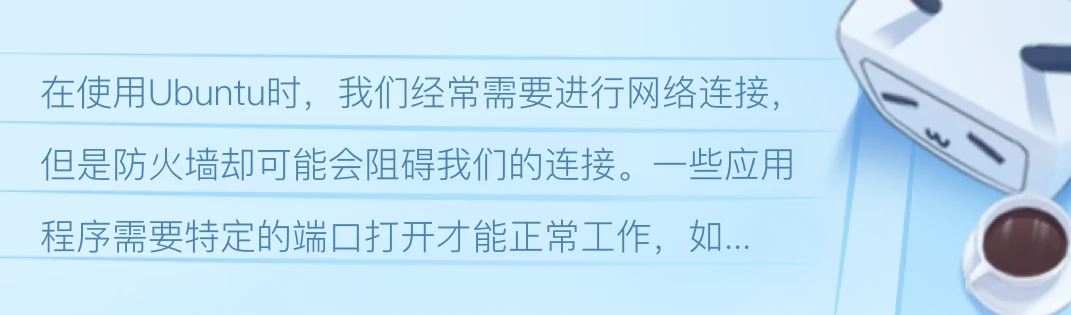
# 1. Ubuntu防火墙概述
## 1.1 防火墙的重要性
在网络安全中,防火墙是第一道防线,它负责监控和控制进出网络的数据包。对于Linux系统而言,特别是Ubuntu,拥有多种防火墙解决方案,UFW(Uncomplicated Firewall)因其简单性和易用性而广受欢迎。
## 1.2 UFW的特点
UFW旨在为用户提供一个易于管理和配置的界面来处理复杂的防火墙规则。它不仅提供了命令行工具,还允许用户设置允许或拒绝的数据流。它是默认的防火墙管理工具,适用于家庭用户和企业环境。
## 1.3 UFW与其他防火墙的比较
相比于其他防火墙如iptables和firewalld,UFW在语法上更为直观,更易于理解和操作。虽然iptables功能更加强大,但其复杂的规则设定往往令人望而却步。UFW则通过预设的规则和逻辑简化了这一过程,使得用户能够更快速地部署和维护防火墙规则。
## 1.4 UFW的应用场景
UFW广泛应用于需要精确控制网络流量的场景,如服务器、桌面环境以及云基础设施。由于其灵活性和可扩展性,即使是在面对复杂的网络安全要求时,UFW也能提供可靠的保护措施。
# 2. UFW的基本用法
## 2.1 UFW的安装与启用
### 2.1.1 安装UFW防火墙
Ubuntu系统默认并没有预装UFW(Uncomplicated Firewall),但是我们可以很轻松地安装它。UFW提供了一个用户友好的命令行界面,使得管理防火墙规则变得简单。
安装UFW的步骤如下:
```bash
sudo apt update
sudo apt install ufw
```
安装完成后,您可以通过检查UFW版本来确认安装成功:
```bash
sudo ufw version
```
UFW默认关闭状态。要启动UFW,可以使用以下命令:
```bash
sudo ufw enable
```
该命令会启动UFW防火墙并应用之前定义的规则。重要的是要注意,启用UFW可能会阻止您的SSH连接,特别是如果您没有事先添加任何规则的话。因此,在启用UFW之前,建议先设置好您的防火墙规则。
### 2.1.2 启用和禁用UFW防火墙
在UFW启用后,我们可能会需要临时禁用它,或者在某些特定情况下永久关闭它。以下是启用或禁用UFW的基本命令:
启用UFW防火墙:
```bash
sudo ufw enable
```
禁用UFW防火墙:
```bash
sudo ufw disable
```
为了验证UFW的状态,可以使用以下命令:
```bash
sudo ufw status verbose
```
该命令会提供防火墙的详细状态,包括当前启用了哪些规则。在命令执行结果中,如果看到“Status: active”,则表示UFW已经启用。
## 2.2 UFW的规则管理
### 2.2.1 添加、删除和修改规则
UFW的基本工作方式是通过添加、删除和修改规则来管理流量。规则可以指定允许或拒绝访问特定的端口或服务。
添加规则的命令格式如下:
```bash
sudo ufw allow <service or port>
```
例如,如果我们希望允许访问22端口(通常用于SSH服务),可以运行:
```bash
sudo ufw allow ssh
```
我们也可以通过指定端口号来允许访问:
```bash
sudo ufw allow 22
```
若要删除一条规则,可以使用`delete`关键字:
```bash
sudo ufw delete allow ssh
```
修改规则并不直接支持,通常需要先删除旧规则,然后添加新的规则。
### 2.2.2 规则的优先级和默认策略
UFW的规则遵循从上到下的执行顺序,并且每条规则都有一个优先级。UFW允许用户通过规则编号来管理规则的顺序,从而精确控制规则的执行。
查看所有规则及其编号:
```bash
sudo ufw status numbered
```
为了删除或禁用具有特定编号的规则,可以使用:
```bash
sudo ufw delete [number]
```
或
```bash
sudo ufw deny [number]
```
UFW的默认策略是指定在没有匹配到任何规则时的行为。默认策略可以设置为允许或拒绝所有传入或传出的连接。例如,设置默认策略为拒绝所有传入连接:
```bash
sudo ufw default deny incoming
```
## 2.3 UFW的日志和调试
### 2.3.1 配置日志记录
为了帮助用户监控和诊断UFW的运行状态,UFW支持日志记录功能。通过配置日志记录,管理员可以获得有关被拒绝连接的详细信息。
启用日志记录:
```bash
sudo ufw logging on
```
您可以自定义日志级别,例如设置为“低”、“中”或“高”,不同的级别提供了不同深度的日志信息:
```bash
sudo ufw logging low
```
#
0
0





